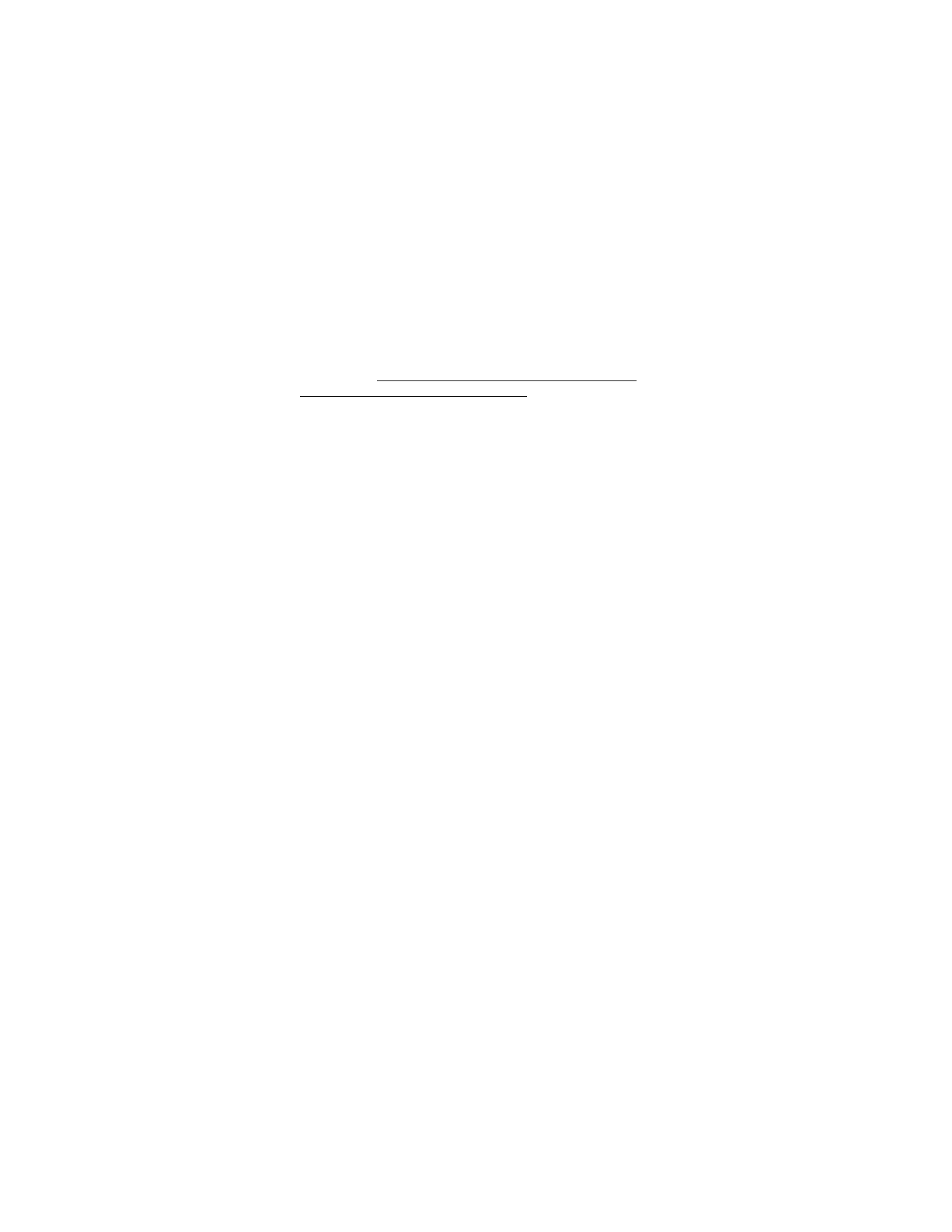
■ Música y Tonos
Puede personalizar el teléfono con sonidos y tonos de timbre a través
de Música y tonos. Dispone de una gran variedad de estilos de música,
como los éxitos del momento, música pop y hip-hop. Esta es una
función de red.
Seleccione MENÚ > GET IT NOW > Música y Tonos y una de las
siguientes opciones:
Música V CAST: conéctese a Internet y acceda al catálogo de contenido
de música V CAST. Puede comprar música en la tienda de música V CAST,
crear listas de reproducción y administrar la biblioteca de música.
Esta es una función de red.
Obtén Nuevos Timbres: seleccione Obtén Nueva Aplicacións para
descargar nuevas aplicaciones de tonos de timbre o utilizar una de las
aplicaciones para descargar tonos de timbre de Internet. La descarga se
puede configurar como un Timbre, una ID Contacto para un contacto
específico o como Sonidos de Alerta para entradas de agenda. Los nuevos
tonos de timbre se almacenan en la carpeta Mis Timbres. Los valores de
la suscripción y la compra están disponibles.
Mis Timbres: seleccione Obtén Nueva Aplicacións para descargar un
nuevo tono de timbre o utilizar los que están almacenados en la carpeta.
Para aplicar un tono de timbre, resalte el tono y seleccione Fijar > Timbre,
ID Contacto o Sonidos de Alerta. Seleccione TOC para escuchar el tono
de timbre resaltado. Seleccione Opciones > Borrar para eliminar el tono
de timbre resaltado o Info de Arch para ver la información de archivo
acerca del tono de timbre resaltado.
Mi música: seleccione música desde la carpeta Mi música para enviar,
cargar, bloquear, borrar, modificar o ver.
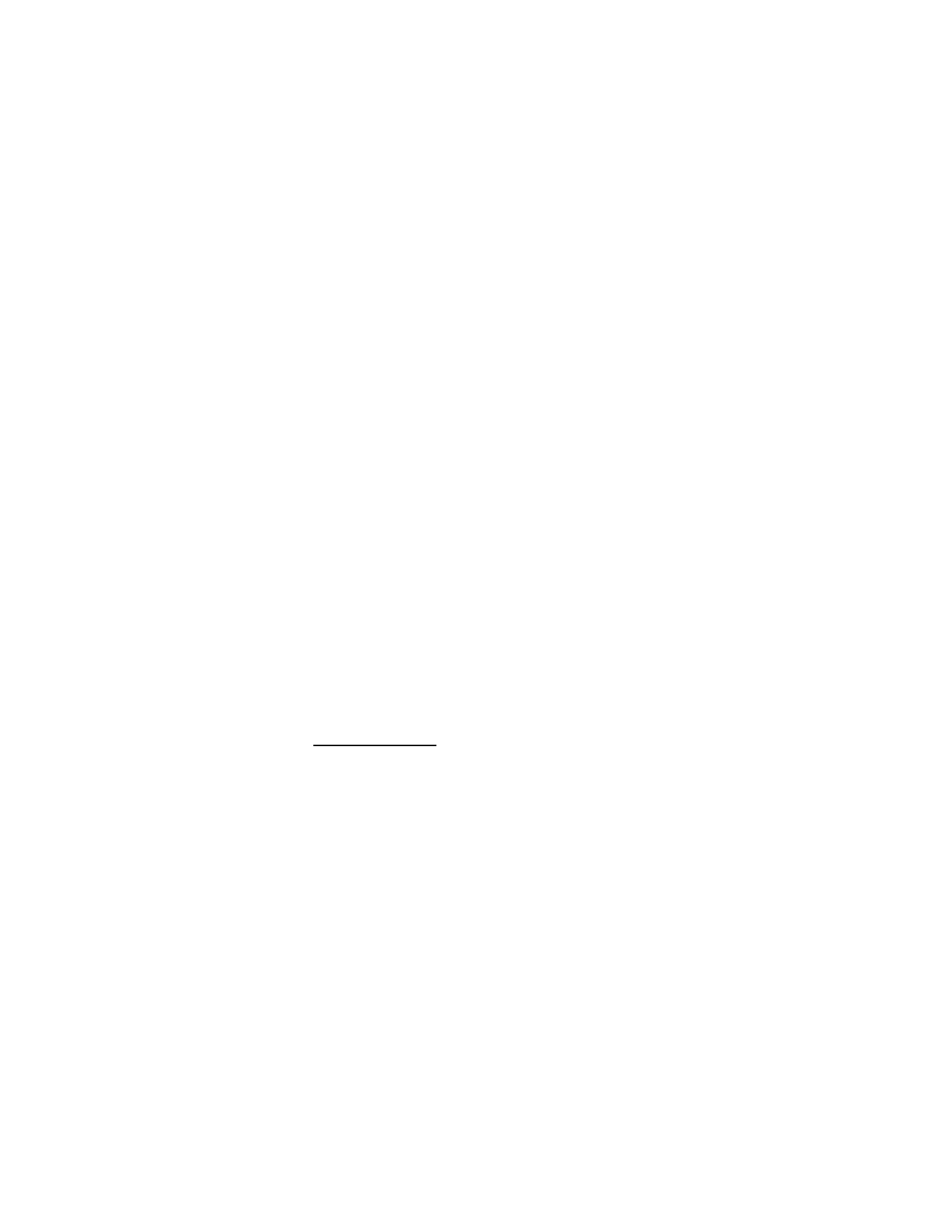
G E T I T N O W
33
Mis Sonidos: seleccione Grabar Nuevo para grabar sonidos, como música
o palabras, o para acceder a sonidos pregrabados como Feliz cumpleaños
o el clamor de una muchedumbre. Los sonidos pregrabados se pueden
volver a reproducir o se pueden enviar en un mensaje de imagen.
Seleccione TOC para escuchar el sonido resaltado. Seleccione Borrar
para eliminar el sonido resaltado, excepto los sonidos predeterminados.
Seleccione Opciones para que pueda seleccionar alguna de las
siguientes opciones:
•
Enviar: para enviar el sonido resaltado en un mensaje de imagen.
•
Al álbum en Internet: para cargar el sonido resaltado en el
Álbm en Internet.
•
Renombrar: ingrese un nuevo nombre y seleccione OK para renombrar
el sonido resaltado.
•
Mover: mueva un sonido entre el teléfono y la tarjeta. Esta opción
está disponible si hay una tarjeta microSD.
•
Bloquear o Abrir: para permitir o evitar que se borre el sonido.
•
Borrar Tod: seleccione De Tarjeta para borrar todos los sonidos
almacenados en la tarjeta de memoria o De Teléfono para borrar
todos los sonidos almacenados en el teléfono.
•
Info de Arch: para ver la información de archivo del sonido resaltado.
Sinc Mús: para sincronizar la carpeta Mi música con la computadora
mediante un cable compatible.
Compre canciones
1. Desde la pantalla de espera, pulse la tecla de dirección hacia la
derecha, pulse la tecla de dirección hacia abajo para resaltar
Get It Now y pulse la tecla Aceptar para seleccionarlo.
2. Pulse la tecla Aceptar para seleccionar Música y tonos.
3. Pulse la tecla Aceptar para seleccionar Música V CAST.
4. P
ulse la tecla de dirección hacia abajo para resaltar una categoría
y pulse la tecla Aceptar para seleccionarla
.
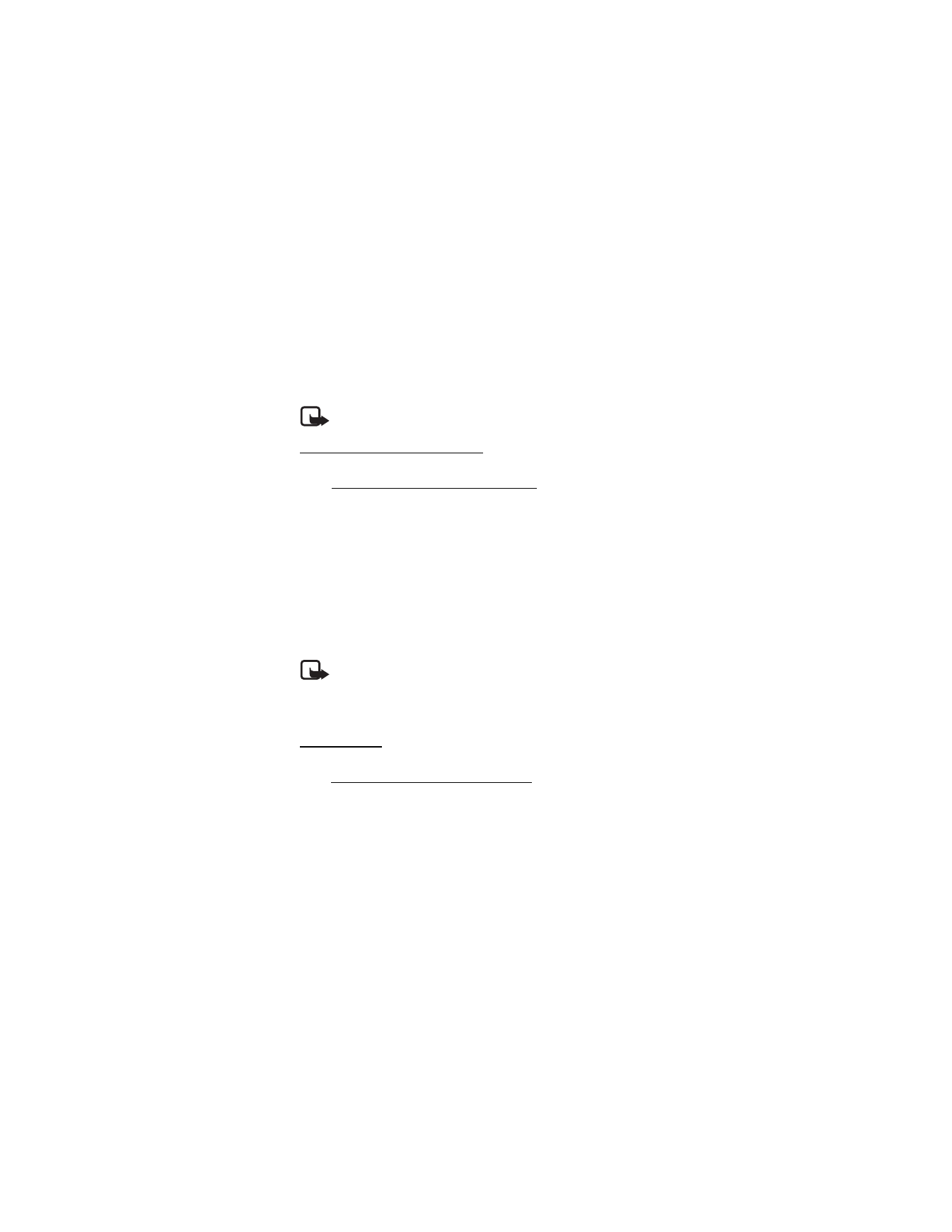
G E T I T N O W
34
5. Seleccione la música que desee comprar. Pulse la tecla Aceptar para
seleccionar Comprar. Luego pulse la tecla Aceptar nuevamente para
descargar la canción. Luego puede reproducir la nueva canción desde
el menú Mi Música.
Nota: Se aplican cargos por canción.
Descargue música en su PC
1
Abra Music Manager. ¿No tiene music manager? Descárguelo gratis
en www.verizonwireless.com/musicmanager.
2. Seleccione la ficha Comprar Música.
3
Inicie sesión.
4. Vaya a My Purchases (Mis Compras).
5. Las canciones que ha comprado pero que aún no ha descargado se
indican mediante un ícono en la columna “descargar” a la derecha
de la lista de canciones.
6
Marque el o las casillas de las canciones que desee descargar.
7. Seleccione “Descargar”.
8. Para reproducir la canción, abra la ficha Música en mi PC.
Nota: La Música V CAST sólo funcionará con los sistemas
operativos Windows XP, Windows VISTA con la versión 10 o
posterior de Windows Media Player. No es compatible con el
sistema operativo Mac.
Sinc Música
1
Abra Music Manager. ¿No tiene Music Manager? Descárguelo gratis
en www.verizonwireless.com/musicmanager. Siga las indicaciones.
2. Desde la pantalla de espera, pulse la tecla de dirección hacia la derecha
una vez, pulse la tecla de dirección hacia abajo para resaltar Get It
Now, luego pulse la tecla Aceptar para seleccionarlo.
3. Pulse la tecla Aceptar para seleccionar Música y tonos.
4. Pulse la tecla de dirección hacia abajo para resaltar Sinc Música y
pulse la tecla Aceptar para abrirla.
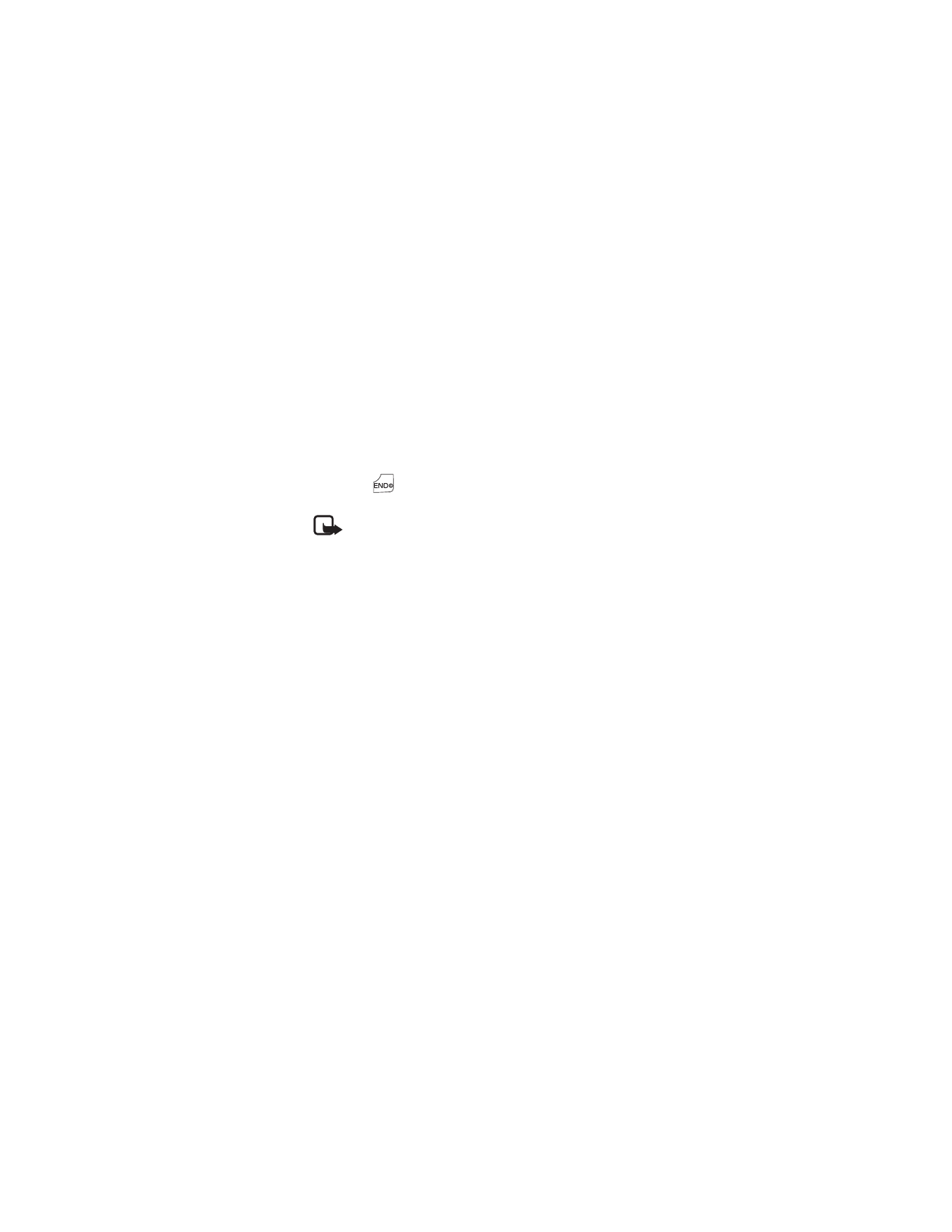
G E T I T N O W
35
5
Enchufe el cable USB (que se compra por separado) a su teléfono y
conéctelo a un puerto USB en su PC. Abra Music Manager en su PC.
6
Arrastre y suelte la(s) canción(es) que desee sincronizar en la ventana
Sinc Lista, y comience la sincronización de la(s) canción(es).
7
En la pantalla inicial de su teléfono, aparece la pantalla SINC.
MÚSICA V CAST EN TEL. MÓVIL. Su teléfono debe mostrar el
mensaje: Conectado.
8
Una vez que termine la sincronización, pulse la tecla Encender/Apagar/
Finalizar
y desconecte el cable USB (que se compra por separado)
de su teléfono y salga de Music Manager.
Nota: Se requiere un cable de datos compatible (se vende por
separado) para la sincronización. se requiere Music Manager
para sincronizar con la PC utilizando el sistema operativo VISTA.